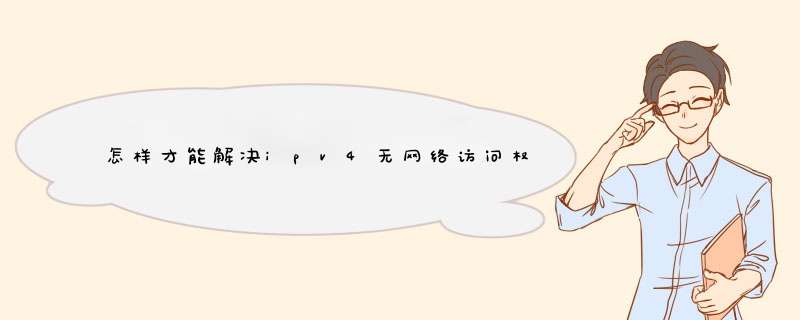
可以通过从网络和共享中心进入以后,找到ipv4选项然后对该选项进行手动设置IP地址和DNS服务器地址设置,具体的方法如下:
1、鼠标右键单击电脑右下角的网络连接标志,选择打开网络和共享中心按钮。
2、在打开的网络和共享中心界面点击更改适配器设置按钮。
3、在出现的界面中鼠标选中该网络连接,点击右键选择属性按钮。
4、在出现的网络属性对话框中找到IPV4双击该选项。
5、在出现的IPV4属性对话框中点击使用下面的IP地址和默认网关等。
6、同时在下面点击使用下面的DNS服务器地址中输入图片的数据以后点击确定按钮,就可以解决该网络访问受限问题。
注意事项:
1、使用手动的IP地址需要与路由器的IP地址号段一致,同时需要正确填写默认网关,具体可以进入路由器的设置里面查看。
2、上述设置手动的方式是在排除为非硬件问题的前提下进行的。
3、不同网络服务商和地区的DNS服务器地址是不同,可以咨询网络服务商。
可以通过进入到电脑的网络和共享中心,然后找到该网络,选中IPv4进行自动获取IP地址和DNS服务器地址,具体的方法如下:
1、打开电脑桌面上我的电脑图标,点击进入控制面板按钮。
2、在出现的控制面板界面点击网络和共享中心按钮。
3、在出现的网络和共享中心界面中,可以看到网络连接的名称,点击该名称。
4、在弹出的对话框中点击属性按钮。
5、进入到网路连接的属性界面,选择双击IPV4选项。
6、在弹出的网络属性对话框中勾选自动获取IP地址和自动获得DNS服务器地址以后点击确定按钮就可以解决该网络访问受限的问题了。
注意事项:
网络访问受限的原因也有可能是路由器本身的设置问题导致的,可以进入到路由器的后台重新进行设置WAN口和LAN口。
欢迎分享,转载请注明来源:夏雨云

 微信扫一扫
微信扫一扫
 支付宝扫一扫
支付宝扫一扫
评论列表(0条)